OPEL MOVANO_B 2018 Uputstvo za rukovanje Infotainment sistemom (in Serbian)
Manufacturer: OPEL, Model Year: 2018, Model line: MOVANO_B, Model: OPEL MOVANO_B 2018Pages: 135, PDF Size: 2.09 MB
Page 101 of 135
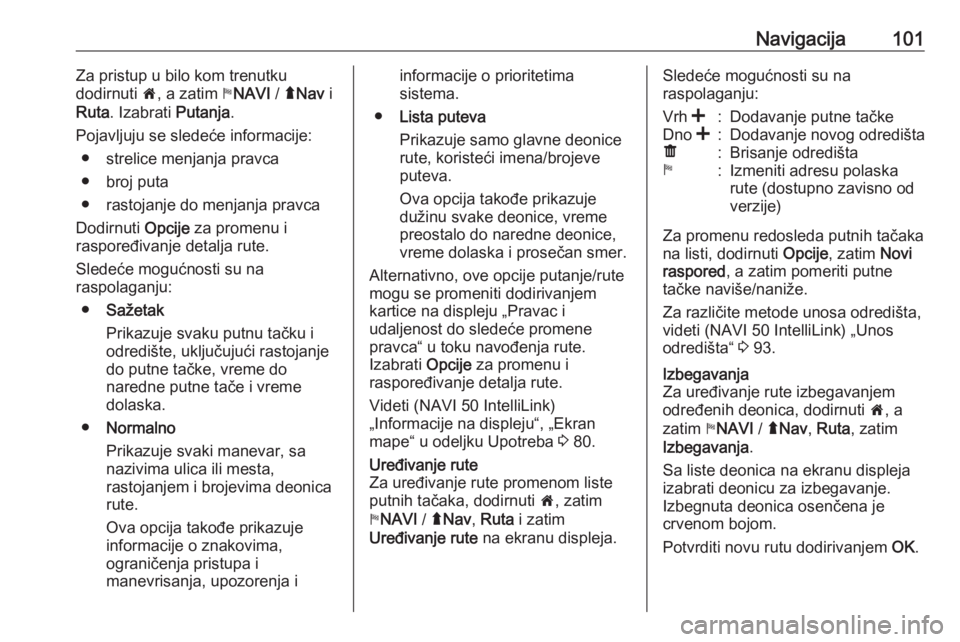
Navigacija101Za pristup u bilo kom trenutku
dodirnuti 7, a zatim yNAVI / ýNav i
Ruta . Izabrati Putanja.
Pojavljuju se sledeće informacije: ● strelice menjanja pravca
● broj puta
● rastojanje do menjanja pravca
Dodirnuti Opcije za promenu i
raspoređivanje detalja rute.
Sledeće mogućnosti su na
raspolaganju:
● Sažetak
Prikazuje svaku putnu tačku i
odredište, uključujući rastojanje
do putne tačke, vreme do
naredne putne tače i vreme
dolaska.
● Normalno
Prikazuje svaki manevar, sa
nazivima ulica ili mesta,
rastojanjem i brojevima deonica
rute.
Ova opcija takođe prikazuje
informacije o znakovima,
ograničenja pristupa i
manevrisanja, upozorenja iinformacije o prioritetima
sistema.
● Lista puteva
Prikazuje samo glavne deonice
rute, koristeći imena/brojeve puteva.
Ova opcija takođe prikazuje
dužinu svake deonice, vreme
preostalo do naredne deonice,
vreme dolaska i prosečan smer.
Alternativno, ove opcije putanje/rute
mogu se promeniti dodirivanjem
kartice na displeju „Pravac i
udaljenost do sledeće promene
pravca“ u toku navođenja rute.
Izabrati Opcije za promenu i
raspoređivanje detalja rute.
Videti (NAVI 50 IntelliLink)
„Informacije na displeju“, „Ekran
mape“ u odeljku Upotreba 3 80.Uređivanje rute
Za uređivanje rute promenom liste
putnih tačaka, dodirnuti 7, zatim
y NAVI / ýNav , Ruta i zatim
Uređivanje rute na ekranu displeja.Sledeće mogućnosti su na
raspolaganju:Vrh <:Dodavanje putne tačkeDno <:Dodavanje novog odredištaë:Brisanje odredištay:Izmeniti adresu polaska
rute (dostupno zavisno od
verzije)
Za promenu redosleda putnih tačaka
na listi, dodirnuti Opcije, zatim Novi
raspored , a zatim pomeriti putne
tačke naviše/naniže.
Za različite metode unosa odredišta,
videti (NAVI 50 IntelliLink) „Unos
odredišta“ 3 93.
Izbegavanja
Za uređivanje rute izbegavanjem
određenih deonica, dodirnuti 7, a
zatim yNAVI / ýNav , Ruta , zatim
Izbegavanja .
Sa liste deonica na ekranu displeja
izabrati deonicu za izbegavanje.
Izbegnuta deonica osenčena je
crvenom bojom.
Potvrditi novu rutu dodirivanjem OK.
Page 102 of 135
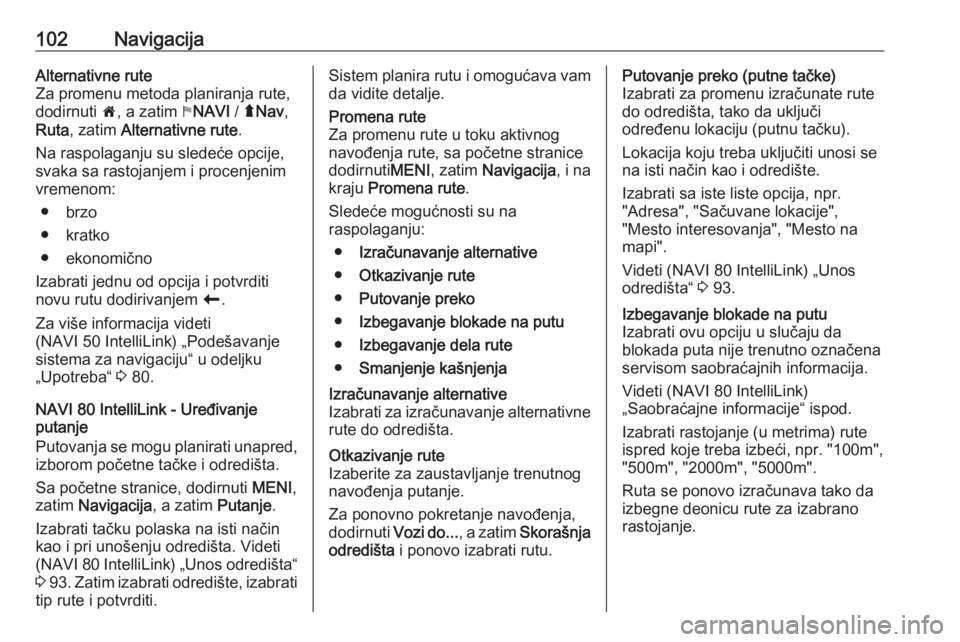
102NavigacijaAlternativne rute
Za promenu metoda planiranja rute,
dodirnuti 7, a zatim yNAVI / ýNav ,
Ruta , zatim Alternativne rute .
Na raspolaganju su sledeće opcije,
svaka sa rastojanjem i procenjenim
vremenom:
● brzo
● kratko
● ekonomično
Izabrati jednu od opcija i potvrditi
novu rutu dodirivanjem r.
Za više informacija videti
(NAVI 50 IntelliLink) „Podešavanje
sistema za navigaciju“ u odeljku
„Upotreba“ 3 80.
NAVI 80 IntelliLink - Uređivanje putanje
Putovanja se mogu planirati unapred, izborom početne tačke i odredišta.
Sa početne stranice, dodirnuti MENI,
zatim Navigacija , a zatim Putanje.
Izabrati tačku polaska na isti način kao i pri unošenju odredišta. Videti
(NAVI 80 IntelliLink) „Unos odredišta“ 3 93 . Zatim izabrati odredište, izabrati
tip rute i potvrditi.Sistem planira rutu i omogućava vam
da vidite detalje.Promena rute
Za promenu rute u toku aktivnog
navođenja rute, sa početne stranice
dodirnuti MENI, zatim Navigacija , i na
kraju Promena rute .
Sledeće mogućnosti su na
raspolaganju:
● Izračunavanje alternative
● Otkazivanje rute
● Putovanje preko
● Izbegavanje blokade na putu
● Izbegavanje dela rute
● Smanjenje kašnjenjaIzračunavanje alternative
Izabrati za izračunavanje alternativne rute do odredišta.Otkazivanje rute
Izaberite za zaustavljanje trenutnog navođenja putanje.
Za ponovno pokretanje navođenja,
dodirnuti Vozi do... , a zatim Skorašnja
odredišta i ponovo izabrati rutu.Putovanje preko (putne tačke)
Izabrati za promenu izračunate rute
do odredišta, tako da uključi
određenu lokaciju (putnu tačku).
Lokacija koju treba uključiti unosi se
na isti način kao i odredište.
Izabrati sa iste liste opcija, npr.
"Adresa", "Sačuvane lokacije",
"Mesto interesovanja", "Mesto na
mapi".
Videti (NAVI 80 IntelliLink) „Unos
odredišta“ 3 93.Izbegavanje blokade na putu
Izabrati ovu opciju u slučaju da
blokada puta nije trenutno označena
servisom saobraćajnih informacija.
Videti (NAVI 80 IntelliLink)
„Saobraćajne informacije“ ispod.
Izabrati rastojanje (u metrima) rute
ispred koje treba izbeći, npr. "100m",
"500m", "2000m", "5000m".
Ruta se ponovo izračunava tako da
izbegne deonicu rute za izabrano
rastojanje.
Page 103 of 135
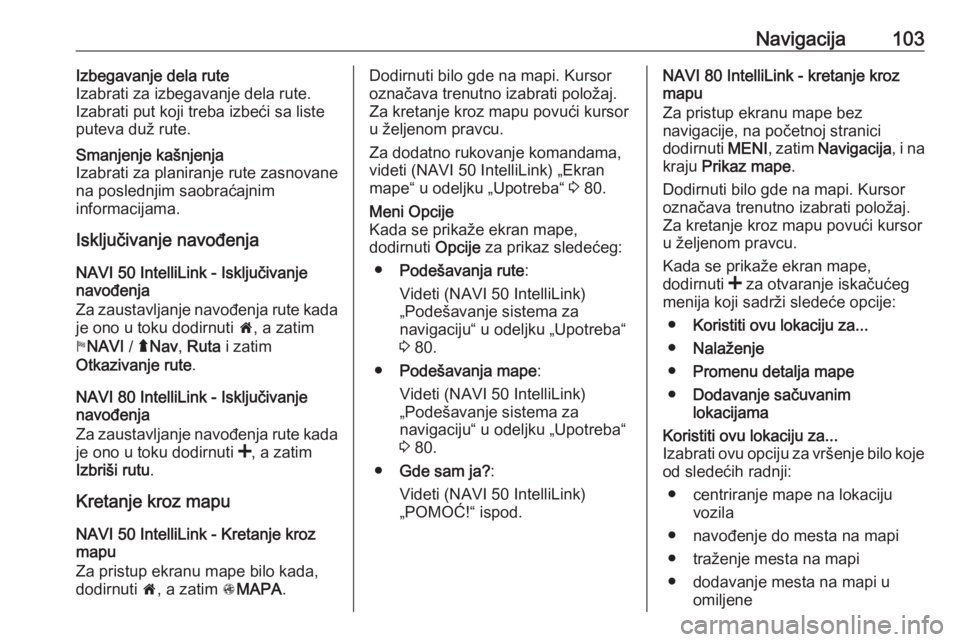
Navigacija103Izbegavanje dela rute
Izabrati za izbegavanje dela rute.
Izabrati put koji treba izbeći sa liste
puteva duž rute.Smanjenje kašnjenja
Izabrati za planiranje rute zasnovane
na poslednjim saobraćajnim
informacijama.
Isključivanje navođenja
NAVI 50 IntelliLink - Isključivanje
navođenja
Za zaustavljanje navođenja rute kada je ono u toku dodirnuti 7, a zatim
y NAVI / ýNav , Ruta i zatim
Otkazivanje rute .
NAVI 80 IntelliLink - Isključivanje
navođenja
Za zaustavljanje navođenja rute kada
je ono u toku dodirnuti <, a zatim
Izbriši rutu .
Kretanje kroz mapu
NAVI 50 IntelliLink - Kretanje kroz
mapu
Za pristup ekranu mape bilo kada,
dodirnuti 7, a zatim sMAPA .
Dodirnuti bilo gde na mapi. Kursor
označava trenutno izabrati položaj.
Za kretanje kroz mapu povući kursor
u željenom pravcu.
Za dodatno rukovanje komandama, videti (NAVI 50 IntelliLink) „Ekran
mape“ u odeljku „Upotreba“ 3 80.Meni Opcije
Kada se prikaže ekran mape,
dodirnuti Opcije za prikaz sledećeg:
● Podešavanja rute :
Videti (NAVI 50 IntelliLink)
„Podešavanje sistema za
navigaciju“ u odeljku „Upotreba“
3 80.
● Podešavanja mape :
Videti (NAVI 50 IntelliLink)
„Podešavanje sistema za
navigaciju“ u odeljku „Upotreba“ 3 80.
● Gde sam ja? :
Videti (NAVI 50 IntelliLink)
„POMOĆ!“ ispod.NAVI 80 IntelliLink - kretanje kroz
mapu
Za pristup ekranu mape bez
navigacije, na početnoj stranici
dodirnuti MENI, zatim Navigacija , i na
kraju Prikaz mape .
Dodirnuti bilo gde na mapi. Kursor
označava trenutno izabrati položaj.
Za kretanje kroz mapu povući kursor
u željenom pravcu.
Kada se prikaže ekran mape,
dodirnuti < za otvaranje iskačućeg
menija koji sadrži sledeće opcije:
● Koristiti ovu lokaciju za...
● Nalaženje
● Promenu detalja mape
● Dodavanje sačuvanim
lokacijamaKoristiti ovu lokaciju za...
Izabrati ovu opciju za vršenje bilo koje
od sledećih radnji:
● centriranje mape na lokaciju vozila
● navođenje do mesta na mapi
● traženje mesta na mapi
● dodavanje mesta na mapi u omiljene
Page 104 of 135
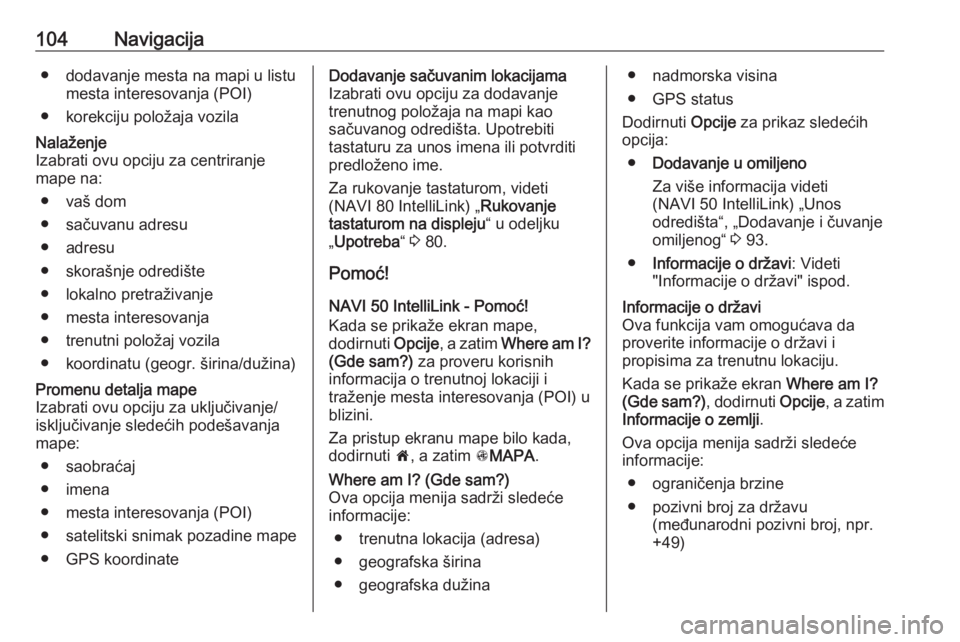
104Navigacija● dodavanje mesta na mapi u listumesta interesovanja (POI)
● korekciju položaja vozilaNalaženje
Izabrati ovu opciju za centriranje
mape na:
● vaš dom
● sačuvanu adresu
● adresu
● skorašnje odredište
● lokalno pretraživanje
● mesta interesovanja
● trenutni položaj vozila
● koordinatu (geogr. širina/dužina)Promenu detalja mape
Izabrati ovu opciju za uključivanje/
isključivanje sledećih podešavanja
mape:
● saobraćaj
● imena
● mesta interesovanja (POI)
● satelitski snimak pozadine mape
● GPS koordinateDodavanje sačuvanim lokacijama
Izabrati ovu opciju za dodavanje
trenutnog položaja na mapi kao
sačuvanog odredišta. Upotrebiti
tastaturu za unos imena ili potvrditi
predloženo ime.
Za rukovanje tastaturom, videti
(NAVI 80 IntelliLink) „ Rukovanje
tastaturom na displeju “ u odeljku
„ Upotreba “ 3 80.
Pomoć! NAVI 50 IntelliLink - Pomoć!
Kada se prikaže ekran mape,
dodirnuti Opcije, a zatim Where am I?
(Gde sam?) za proveru korisnih
informacija o trenutnoj lokaciji i
traženje mesta interesovanja (POI) u
blizini.
Za pristup ekranu mape bilo kada,
dodirnuti 7, a zatim sMAPA .Where am I? (Gde sam?)
Ova opcija menija sadrži sledeće
informacije:
● trenutna lokacija (adresa)
● geografska širina
● geografska dužina● nadmorska visina
● GPS status
Dodirnuti Opcije za prikaz sledećih
opcija:
● Dodavanje u omiljeno
Za više informacija videti
(NAVI 50 IntelliLink) „Unos
odredišta“, „Dodavanje i čuvanje
omiljenog“ 3 93.
● Informacije o državi : Videti
"Informacije o državi" ispod.Informacije o državi
Ova funkcija vam omogućava da
proverite informacije o državi i
propisima za trenutnu lokaciju.
Kada se prikaže ekran Where am I?
(Gde sam?) , dodirnuti Opcije, a zatim
Informacije o zemlji .
Ova opcija menija sadrži sledeće informacije:
● ograničenja brzine
● pozivni broj za državu (međunarodni pozivni broj, npr.
+49)
Page 105 of 135
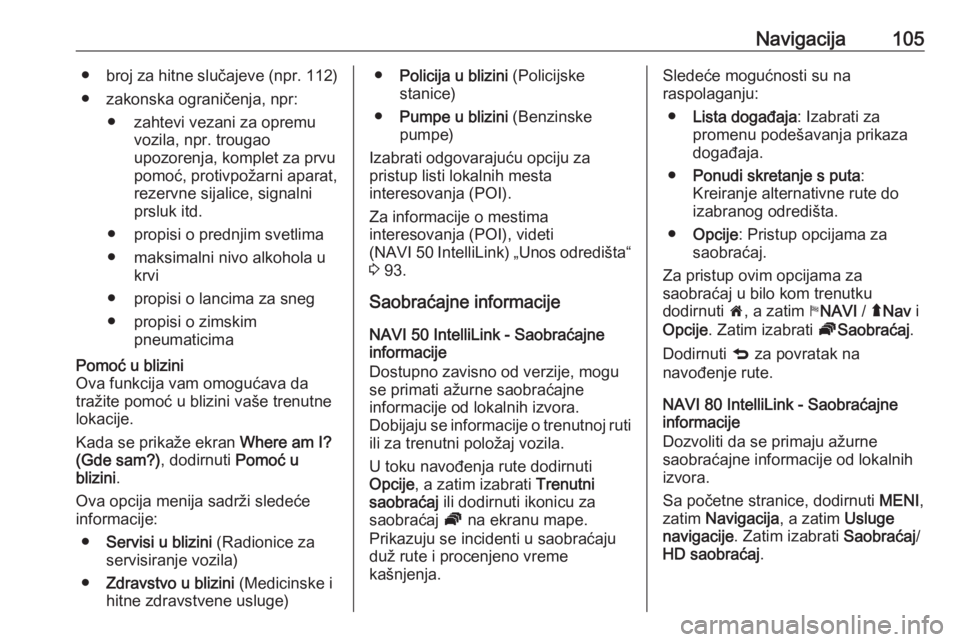
Navigacija105●broj za hitne slučajeve (npr. 112)
● zakonska ograničenja, npr: ● zahtevi vezani za opremu vozila, npr. trougaoupozorenja, komplet za prvu
pomoć, protivpožarni aparat,
rezervne sijalice, signalni
prsluk itd.
● propisi o prednjim svetlima ● maksimalni nivo alkohola u krvi
● propisi o lancima za sneg
● propisi o zimskim pneumaticimaPomoć u blizini
Ova funkcija vam omogućava da
tražite pomoć u blizini vaše trenutne lokacije.
Kada se prikaže ekran Where am I?
(Gde sam?) , dodirnuti Pomoć u
blizini .
Ova opcija menija sadrži sledeće informacije:
● Servisi u blizini (Radionice za
servisiranje vozila)
● Zdravstvo u blizini (Medicinske i
hitne zdravstvene usluge)● Policija u blizini (Policijske
stanice)
● Pumpe u blizini (Benzinske
pumpe)
Izabrati odgovarajuću opciju za
pristup listi lokalnih mesta
interesovanja (POI).
Za informacije o mestima
interesovanja (POI), videti
( NAVI 50 IntelliLink) „Unos odredišta“
3 93.
Saobraćajne informacije
NAVI 50 IntelliLink - Saobraćajne
informacije
Dostupno zavisno od verzije, mogu
se primati ažurne saobraćajne
informacije od lokalnih izvora.
Dobijaju se informacije o trenutnoj ruti
ili za trenutni položaj vozila.
U toku navođenja rute dodirnuti
Opcije , a zatim izabrati Trenutni
saobraćaj ili dodirnuti ikonicu za
saobraćaj Ö na ekranu mape.
Prikazuju se incidenti u saobraćaju
duž rute i procenjeno vreme
kašnjenja.Sledeće mogućnosti su na
raspolaganju:
● Lista događaja : Izabrati za
promenu podešavanja prikaza
događaja.
● Ponudi skretanje s puta :
Kreiranje alternativne rute do
izabranog odredišta.
● Opcije : Pristup opcijama za
saobraćaj.
Za pristup ovim opcijama za
saobraćaj u bilo kom trenutku
dodirnuti 7, a zatim yNAVI / ýNav i
Opcije . Zatim izabrati ÖSaobraćaj .
Dodirnuti q za povratak na
navođenje rute.
NAVI 80 IntelliLink - Saobraćajne
informacije
Dozvoliti da se primaju ažurne
saobraćajne informacije od lokalnih
izvora.
Sa početne stranice, dodirnuti MENI,
zatim Navigacija , a zatim Usluge
navigacije . Zatim izabrati Saobraćaj/
HD saobraćaj .
Page 106 of 135
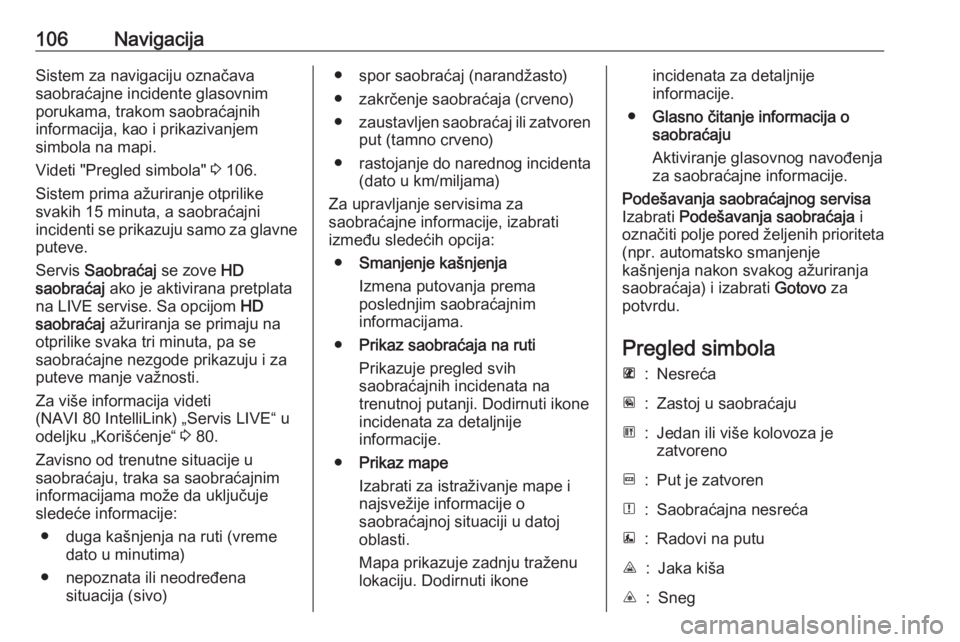
106NavigacijaSistem za navigaciju označava
saobraćajne incidente glasovnim
porukama, trakom saobraćajnih
informacija, kao i prikazivanjem
simbola na mapi.
Videti "Pregled simbola" 3 106.
Sistem prima ažuriranje otprilike
svakih 15 minuta, a saobraćajni
incidenti se prikazuju samo za glavne puteve.
Servis Saobraćaj se zove HD
saobraćaj ako je aktivirana pretplata
na LIVE servise. Sa opcijom HD
saobraćaj ažuriranja se primaju na
otprilike svaka tri minuta, pa se
saobraćajne nezgode prikazuju i za
puteve manje važnosti.
Za više informacija videti
(NAVI 80 IntelliLink) „Servis LIVE“ u
odeljku „Korišćenje“ 3 80.
Zavisno od trenutne situacije u
saobraćaju, traka sa saobraćajnim
informacijama može da uključuje
sledeće informacije:
● duga kašnjenja na ruti (vreme dato u minutima)
● nepoznata ili neodređena situacija (sivo)● spor saobraćaj (narandžasto)
● zakrčenje saobraćaja (crveno)
● zaustavljen saobraćaj ili zatvoren
put (tamno crveno)
● rastojanje do narednog incidenta
(dato u km/miljama)
Za upravljanje servisima za
saobraćajne informacije, izabrati između sledećih opcija:
● Smanjenje kašnjenja
Izmena putovanja prema
poslednjim saobraćajnim
informacijama.
● Prikaz saobraćaja na ruti
Prikazuje pregled svih
saobraćajnih incidenata na
trenutnoj putanji. Dodirnuti ikone
incidenata za detaljnije
informacije.
● Prikaz mape
Izabrati za istraživanje mape i
najsvežije informacije o
saobraćajnoj situaciji u datoj
oblasti.
Mapa prikazuje zadnju traženu
lokaciju. Dodirnuti ikoneincidenata za detaljnije
informacije.
● Glasno čitanje informacija o
saobraćaju
Aktiviranje glasovnog navođenja
za saobraćajne informacije.Podešavanja saobraćajnog servisa
Izabrati Podešavanja saobraćaja i
označiti polje pored željenih prioriteta (npr. automatsko smanjenje
kašnjenja nakon svakog ažuriranja
saobraćaja) i izabrati Gotovo za
potvrdu.
Pregled simbola
L:NesrećaM:Zastoj u saobraćajuG:Jedan ili više kolovoza je
zatvorenoF:Put je zatvorenN:Saobraćajna nesrećaE:Radovi na putuJ:Jaka kišaC:Sneg
Page 107 of 135
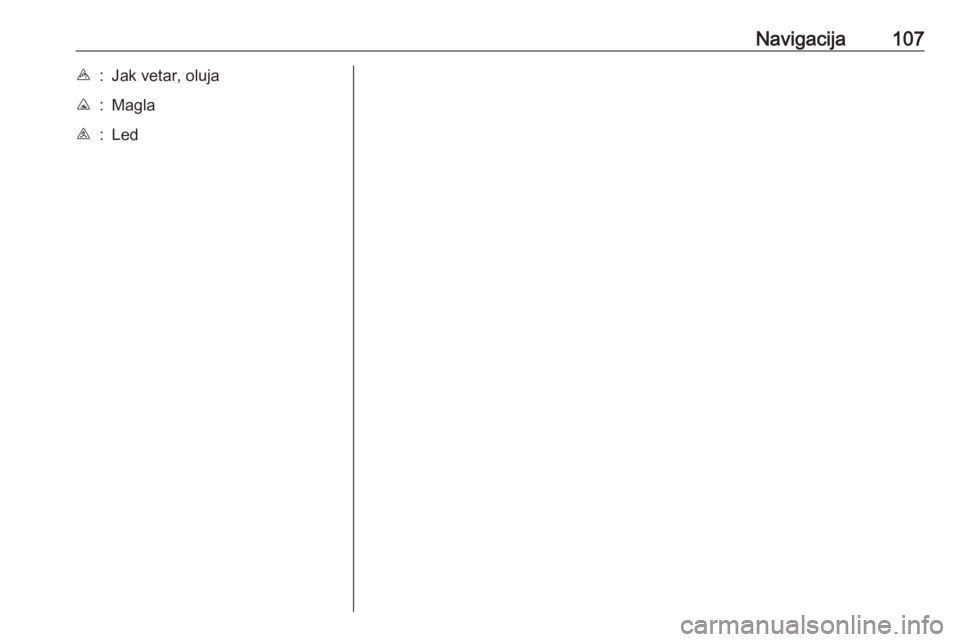
Navigacija107B:Jak vetar, olujaK:MaglaI:Led
Page 108 of 135
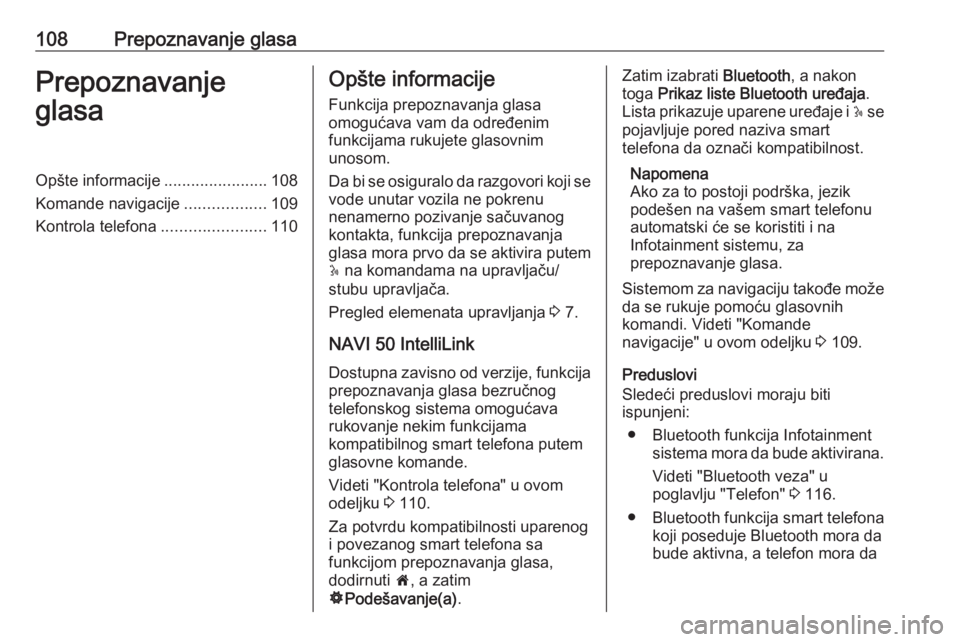
108Prepoznavanje glasaPrepoznavanje
glasaOpšte informacije .......................108
Komande navigacije ..................109
Kontrola telefona .......................110Opšte informacije
Funkcija prepoznavanja glasa
omogućava vam da određenim
funkcijama rukujete glasovnim
unosom.
Da bi se osiguralo da razgovori koji se
vode unutar vozila ne pokrenu
nenamerno pozivanje sačuvanog
kontakta, funkcija prepoznavanja
glasa mora prvo da se aktivira putem 5 na komandama na upravljaču/
stubu upravljača.
Pregled elemenata upravljanja 3 7.
NAVI 50 IntelliLink Dostupna zavisno od verzije, funkcija
prepoznavanja glasa bezručnog
telefonskog sistema omogućava
rukovanje nekim funkcijama
kompatibilnog smart telefona putem
glasovne komande.
Videti "Kontrola telefona" u ovom
odeljku 3 110.
Za potvrdu kompatibilnosti uparenog
i povezanog smart telefona sa
funkcijom prepoznavanja glasa,
dodirnuti 7, a zatim
ÿ Podešavanje(a) .Zatim izabrati Bluetooth, a nakon
toga Prikaz liste Bluetooth uređaja .
Lista prikazuje uparene uređaje i 5 se
pojavljuje pored naziva smart telefona da označi kompatibilnost.
Napomena
Ako za to postoji podrška, jezik
podešen na vašem smart telefonu
automatski će se koristiti i na
Infotainment sistemu, za
prepoznavanje glasa.
Sistemom za navigaciju takođe može da se rukuje pomoću glasovnih
komandi. Videti "Komande
navigacije" u ovom odeljku 3 109.
Preduslovi
Sledeći preduslovi moraju biti
ispunjeni:
● Bluetooth funkcija Infotainment sistema mora da bude aktivirana.
Videti "Bluetooth veza" u
poglavlju "Telefon" 3 116.
● Bluetooth funkcija smart telefona
koji poseduje Bluetooth mora da
bude aktivna, a telefon mora da
Page 109 of 135
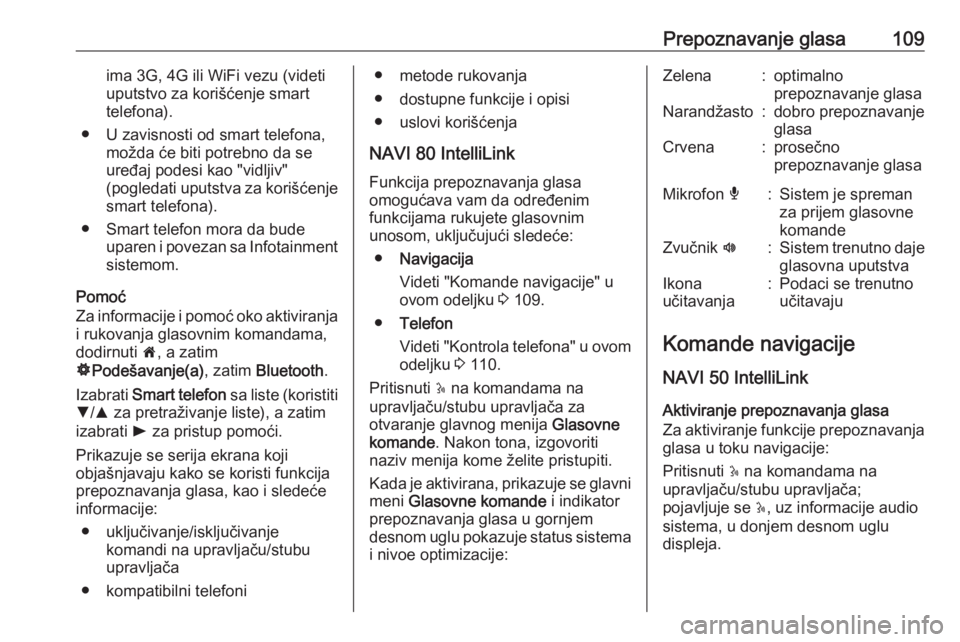
Prepoznavanje glasa109ima 3G, 4G ili WiFi vezu (videti
uputstvo za korišćenje smart
telefona).
● U zavisnosti od smart telefona, možda će biti potrebno da se
uređaj podesi kao "vidljiv"
(pogledati uputstva za korišćenje smart telefona).
● Smart telefon mora da bude uparen i povezan sa Infotainmentsistemom.
Pomoć
Za informacije i pomoć oko aktiviranja
i rukovanja glasovnim komandama,
dodirnuti 7, a zatim
ÿ Podešavanje(a) , zatim Bluetooth .
Izabrati Smart telefon sa liste (koristiti
S /R za pretraživanje liste), a zatim
izabrati l za pristup pomoći.
Prikazuje se serija ekrana koji
objašnjavaju kako se koristi funkcija
prepoznavanja glasa, kao i sledeće
informacije:
● uključivanje/isključivanje komandi na upravljaču/stubu
upravljača
● kompatibilni telefoni● metode rukovanja
● dostupne funkcije i opisi
● uslovi korišćenja
NAVI 80 IntelliLink
Funkcija prepoznavanja glasa
omogućava vam da određenim
funkcijama rukujete glasovnim
unosom, uključujući sledeće:
● Navigacija
Videti "Komande navigacije" u
ovom odeljku 3 109.
● Telefon
Videti "Kontrola telefona" u ovom
odeljku 3 110.
Pritisnuti 5 na komandama na
upravljaču/stubu upravljača za
otvaranje glavnog menija Glasovne
komande . Nakon tona, izgovoriti
naziv menija kome želite pristupiti.
Kada je aktivirana, prikazuje se glavni
meni Glasovne komande i indikator
prepoznavanja glasa u gornjem
desnom uglu pokazuje status sistema i nivoe optimizacije:Zelena:optimalno
prepoznavanje glasaNarandžasto:dobro prepoznavanje
glasaCrvena:prosečno
prepoznavanje glasaMikrofon é:Sistem je spreman
za prijem glasovne
komandeZvučnik l:Sistem trenutno daje
glasovna uputstvaIkona
učitavanja:Podaci se trenutno
učitavaju
Komande navigacije
NAVI 50 IntelliLink
Aktiviranje prepoznavanja glasa
Za aktiviranje funkcije prepoznavanja glasa u toku navigacije:
Pritisnuti 5 na komandama na
upravljaču/stubu upravljača;
pojavljuje se 5, uz informacije audio
sistema, u donjem desnom uglu
displeja.
Page 110 of 135
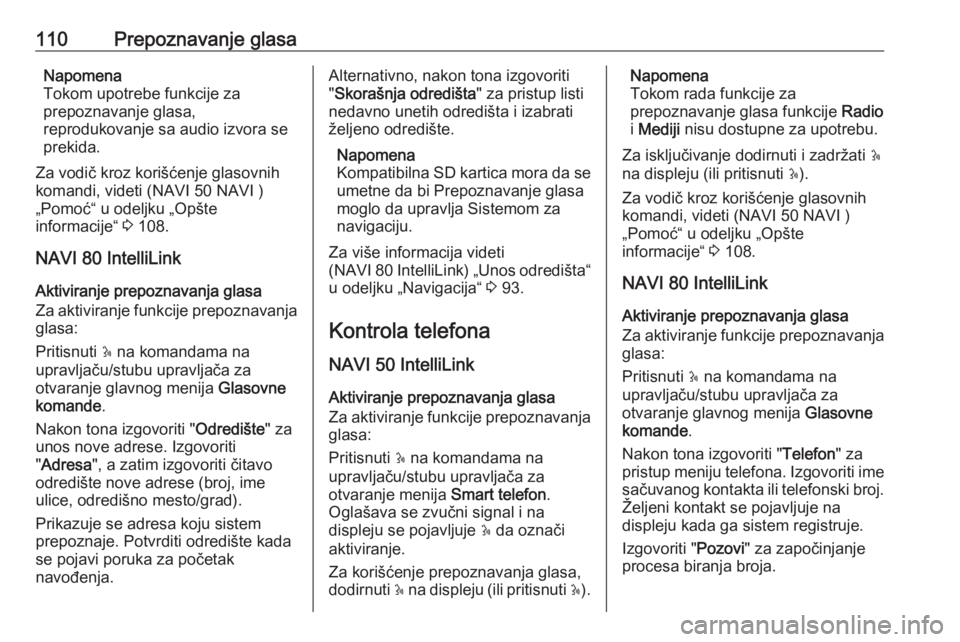
110Prepoznavanje glasaNapomena
Tokom upotrebe funkcije za
prepoznavanje glasa,
reprodukovanje sa audio izvora se
prekida.
Za vodič kroz korišćenje glasovnih
komandi, videti (NAVI 50 NAVI )
„Pomoć“ u odeljku „Opšte
informacije“ 3 108.
NAVI 80 IntelliLink
Aktiviranje prepoznavanja glasa
Za aktiviranje funkcije prepoznavanja glasa:
Pritisnuti 5 na komandama na
upravljaču/stubu upravljača za
otvaranje glavnog menija Glasovne
komande .
Nakon tona izgovoriti " Odredište" za
unos nove adrese. Izgovoriti
" Adresa ", a zatim izgovoriti čitavo
odredište nove adrese (broj, ime
ulice, odredišno mesto/grad).
Prikazuje se adresa koju sistem
prepoznaje. Potvrditi odredište kada
se pojavi poruka za početak
navođenja.Alternativno, nakon tona izgovoriti " Skorašnja odredišta " za pristup listi
nedavno unetih odredišta i izabrati željeno odredište.
Napomena
Kompatibilna SD kartica mora da se
umetne da bi Prepoznavanje glasa
moglo da upravlja Sistemom za
navigaciju.
Za više informacija videti
(NAVI 80 IntelliLink) „Unos odredišta“ u odeljku „Navigacija“ 3 93.
Kontrola telefona
NAVI 50 IntelliLink
Aktiviranje prepoznavanja glasa
Za aktiviranje funkcije prepoznavanja glasa:
Pritisnuti 5 na komandama na
upravljaču/stubu upravljača za
otvaranje menija Smart telefon.
Oglašava se zvučni signal i na
displeju se pojavljuje 5 da označi
aktiviranje.
Za korišćenje prepoznavanja glasa,
dodirnuti 5 na displeju (ili pritisnuti 5).Napomena
Tokom rada funkcije za
prepoznavanje glasa funkcije Radio
i Mediji nisu dostupne za upotrebu.
Za isključivanje dodirnuti i zadržati 5
na displeju (ili pritisnuti 5).
Za vodič kroz korišćenje glasovnih
komandi, videti (NAVI 50 NAVI )
„Pomoć“ u odeljku „Opšte
informacije“ 3 108.
NAVI 80 IntelliLink
Aktiviranje prepoznavanja glasa
Za aktiviranje funkcije prepoznavanja glasa:
Pritisnuti 5 na komandama na
upravljaču/stubu upravljača za
otvaranje glavnog menija Glasovne
komande .
Nakon tona izgovoriti " Telefon" za
pristup meniju telefona. Izgovoriti ime sačuvanog kontakta ili telefonski broj.
Željeni kontakt se pojavljuje na
displeju kada ga sistem registruje.
Izgovoriti " Pozovi" za započinjanje
procesa biranja broja.